Sociala medieplattformar är de mest använda sätten för kommunikation med vänner och familjer. Ungdomar gillar dem så mycket att de blir beroende av dessa sociala medieplattformar där Facebook , Snapchat etc. Även om det är lätt att ansluta till människor och kommunicera, finns det tillfällen då vänner eller andra anslutna personer kan blockera dig utan din vetskap. Så hur vet du om någon blockerade dig på Snapchat?
Snapchat meddelar inte sina användare när någon blockerar dem, så om någon vacker dag din käraste vän plötsligt försvinner från Snapchat och du undrar vad som hände, är chansen stor att han/hon kan ha blockerat dig. Så hur vet man om någon blockerade dig på Snapchat? Oroa dig inte, det är inte så svårt som det låter.
Den här artikeln innehåller de mest grundläggande men effektiva stegen för att utbilda dig själv när du misstänker att du har blivit blockerad men inte vet hur du gör det. Gå igenom artikeln för att få svar på hur du vet om någon har blockerat dig på Snapchat.
Hur vet du om någon blockerade dig på Snapchat:
Nedan är de viktigaste avgörande faktorerna för att få svar på hur man vet om någon blockerade dig på Snapchat:
1. Gå igenom de senaste konversationerna:
Även om det är uppenbart att vänner på Snapchat kommer att visas på din senaste konversationslista, kan du misstänka om en inte gör det med vem du hade en chatt. För att veta om någon har tagit bort dig på Snapchat kan det vara det enklaste sättet att kontrollera den senaste konversationslistan. Att göra så:
- Starta Snapchat-appen på din mobila enhet.
- På appens huvudskärm kommer du att få en pratbubbla-ikon i det nedre vänstra hörnet. Ikonen för pratbubblan sitter precis före kameraikonen längst ner på skärmen. Genom att klicka på pratbubblan öppnas konversationslistan.
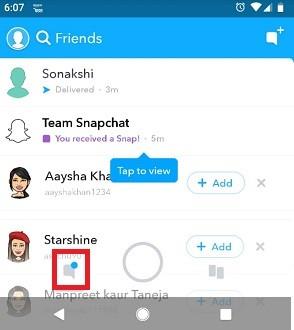
- Leta här efter den vän du misstänker kan ha blockerat dig, om du inte hittar henne på listan är chansen stor att hon kan ha blockerat dig.
Tänk om du inte pratade med din vän, hur vet du om någon har blockerat dig på Snapchat. När detta händer bör du följa nästa steg nedan i den här artikeln som illustrerar proceduren för hur du vet om någon har tagit bort dig på Snapchat.
Läs också:-
Snapchat: Kommer du att lära känna om någon... Läs det här för att veta om någon har lagt till dig tillbaka på Snapchat, vet också om tecknen för att veta om någon...
2. Leta efter din vän, sök efter dem:
Söker efter din vän i sökfältet och hittar henne inte, möjligheten finns att du har blivit blockerad. Om en användares profil inte dyker upp när du söker efter dem betyder det att de har blockerat dig.
Men om de dyker upp betyder det att de bara har tagit bort dig från sin vänlista. Detta innebär att om en person bara har raderat dig, kommer de att visas i söklistan och du kan fortfarande kontakta dem, men om du har blivit blockerad finns det inget sätt att kontakta personen eller kan se hans/hennes profil.
Följ stegen nedan för att veta om någon blockerade dig Snapchat:
- Starta Snapchat-appen.
- Tryck på sökikonen i det övre vänstra hörnet som representeras av en förstoringsglasikon. Det rekommenderas alltid att ange det exakta användarnamnet så att resultaten blir korrekta, användaren kan också söka med namnet men det finns stora sannolikheter att hitta flera användare med samma namn.
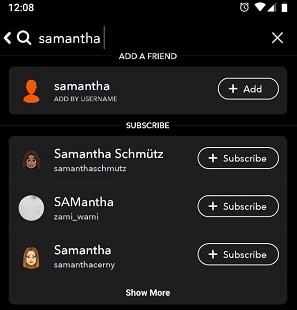
raderade
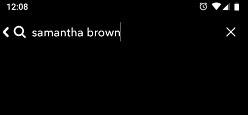
Blockerad
Om det sökta användarnamnet dyker upp under Mina vänners lista betyder det att de precis har tagit bort, du. Men om de inte gjorde det har du blivit blockerad av din vän.
Läs också:-
Hur man tar bort eller blockerar någon på Snapchat... Det finns tillfällen då din snapchattervän kan irritera dig och du inte vill att de ska se dina berättelser eller...
3. Logga in från ett annat konto:
Om du fortfarande är osäker på om din vän har blockerat dig eller inte, är ett annat sätt att hitta den att logga in på Snapchat med något annat konto eller skapa ett nytt och sedan söka efter din vän.
Om din vän dyker upp på det andra kontot betyder det tydligt att du har blivit blockerad.
4. Din vän kan ha raderat sitt/hennes konto:
Om du har provat alla ovan nämnda sätt och inte lyckats, är chansen stor att din vän själv har raderat sitt konto.
Även om plattformen för sociala medier tillhandahåller en bra kommunikationskanal, är det alltid bra att utbilda sig själv med de olika funktionerna och inställningarna. Letar du efter din vän och inte kan hitta dem, kanske de har blockerat dig. Så hur man vet om någon raderat dig på Snapchat, utför de enkla stegen som beskrivs i artikeln och vet det själv.

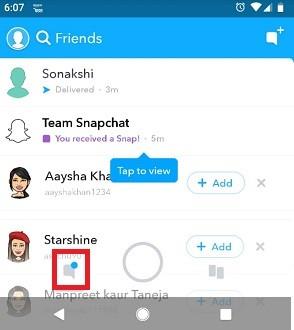
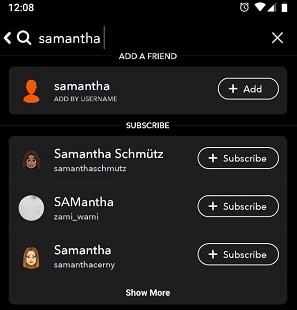
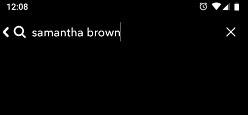






![Ta reda på hur du gör försättssidor i Google Dokument [Enkla steg] Ta reda på hur du gör försättssidor i Google Dokument [Enkla steg]](https://blog.webtech360.com/resources3/images10/image-336-1008140654862.jpg)

